Comment désactiver la barre de défilement latérale sur l'iPad
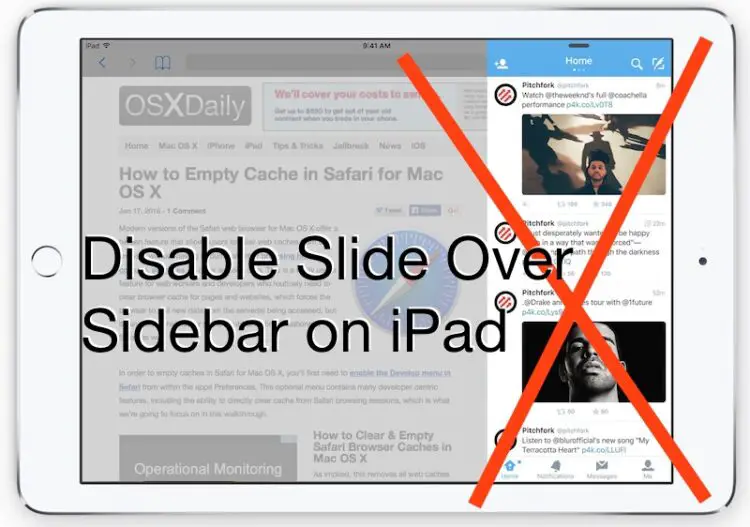
Bien que la fonction "glisser-déposer" de la barre latérale de l'iPad soit l'une des fonctions les plus pratiques pour les utilisateurs expérimentés, il arrive que l'on accède involontairement à la fonction "glisser-déposer" de la barre latérale. C'est particulièrement vrai dans le cas de toute application où vous glissez souvent de droite à gauche, que ce soit pour effectuer un geste particulier, dessiner, tourner une page ou pendant un jeu.
Si vous vous retrouvez souvent en mode multitâche de la barre latérale Slide Over sur l'iPad, ou si vous n'aimez tout simplement pas Slide Over pour une autre raison, vous pouvez désactiver complètement la fonction et l'empêcher d'apparaître.
Comment désactiver la fonction multitâche de la barre latérale coulissante sur l'iPad
- Ouvrez la section "Paramètres" ; application sur l'iPad et allez à "Général" ;
- Choisissez "Multitâche" ;
- Basculer l'interrupteur à côté de "Allow Multiple Apps" ; sur la position OFF
- Quittez l'application "Settings" comme d'habitude en appuyant sur le bouton "Home"
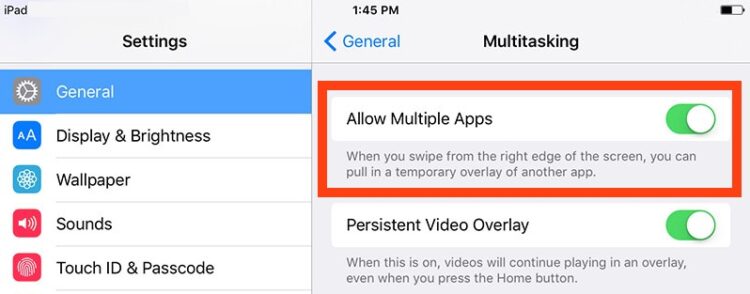
Avec "Allow Multiple Apps" ; désactivé, vous n'aurez plus accès à la fonction Slide Over de la barre latérale, quel que soit le nombre de fois que vous glissez sur le côté de l'écran de l'iPad.
Gardez à l'esprit que cela empêche complètement le mode Glisser et diviser l'écran de fonctionner en désactivant entièrement la fonction. Ce n'est probablement pas souhaitable pour la plupart des utilisateurs d'iPad, mais si vous vous retrouvez accidentellement avec la barre latérale de défilement, cela peut être bénéfique.
Il ne faut pas oublier non plus que la plupart des nouveaux jeux sont développés de telle sorte qu'ils nécessitent le mode plein écran et ne peuvent donc pas accéder à la barre latérale de l'application, mais il y en a quelques-uns qui ne le font pas et qui peuvent donc être sujets à voir la fonction de glissement accidentel.
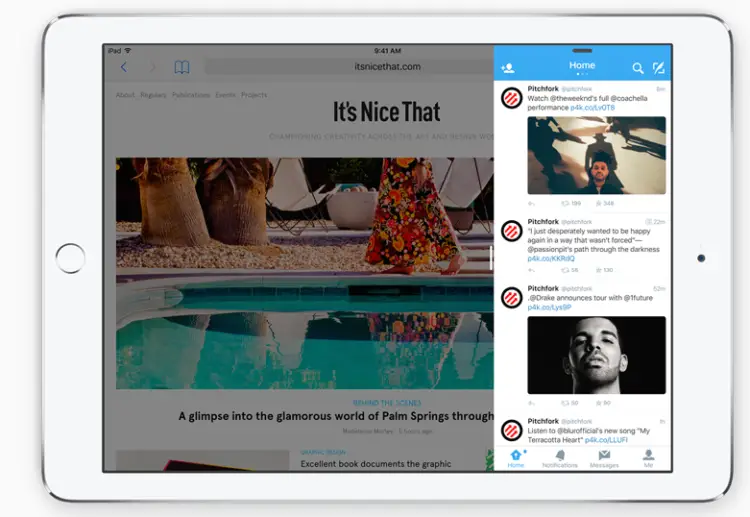
Activation du glissement sur la barre latérale du multitâche sur l'iPad
Si vous avez désactivé la barre latérale, vous pouvez toujours la réactiver en quelques instants.
Pour activer la barre latérale coulissante et la capacité multitâche sur l'iPad, retournez à Paramètres> ; Général> ; Multitâche, et basculez l'interrupteur permettant d'autoriser plusieurs applications en position ON.
En quittant les paramètres comme d'habitude et en utilisant le geste de glisser, la barre latérale s'affichera à nouveau.

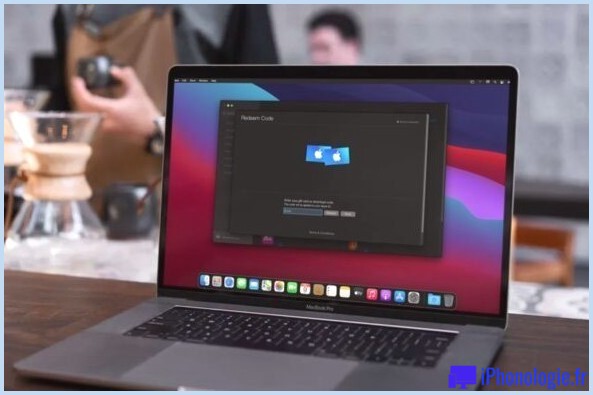
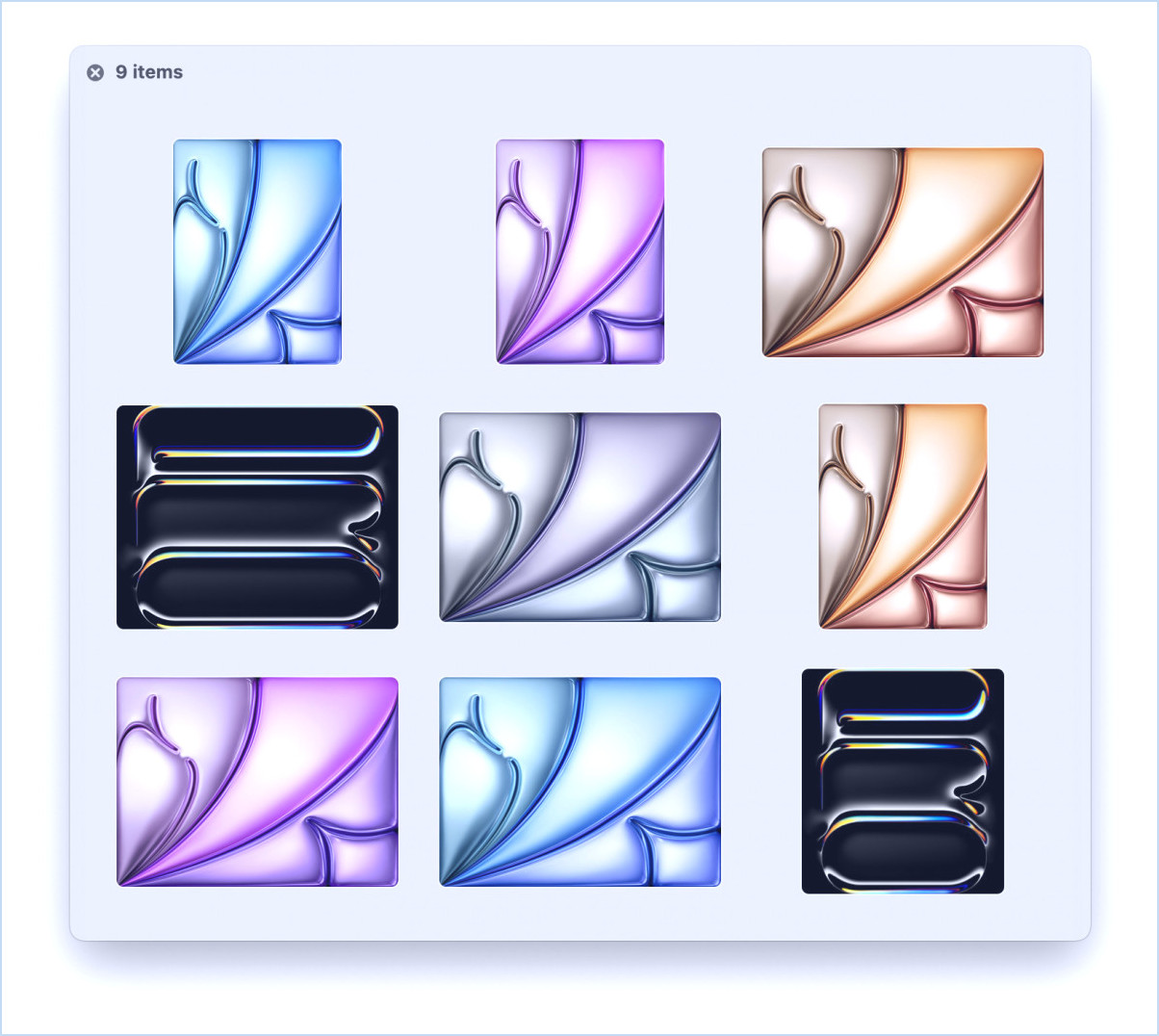
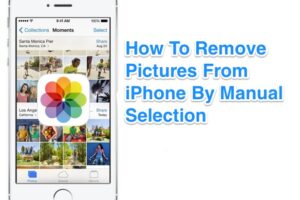

![La mise à jour de l'iOS 9.3.2 est disponible [Liens de téléchargement IPSW].](https://iphonologie.fr/wp-content/uploads/2020/09/ios-9-3-2-update-300x200.jpg)